Layer in BricsCAD Shape
Layer können verwendet werden, um Elemente zu gruppieren und Ihr 3D-Modell zu organisieren. Das Panel Layer kann über das Symbol gestapelte Blätter auf der rechten Seite des Bildschirms aufgerufen werden.
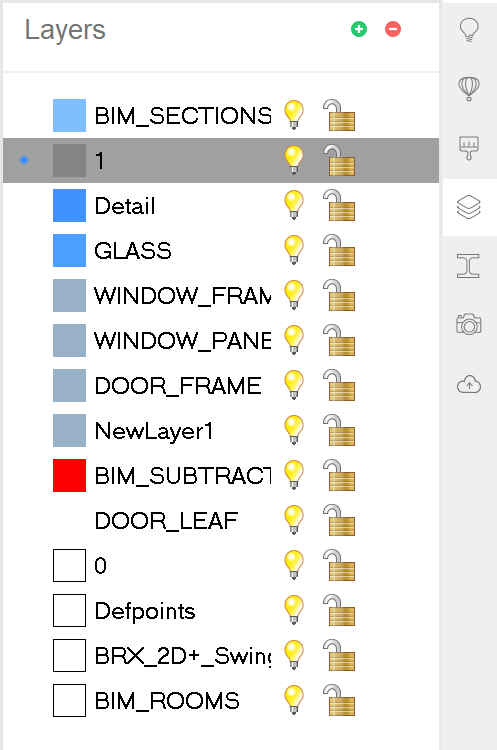
Einschalten/Ausschalten
-
 Ein: Zeigt Objekte an, die sich auf diesem Layer befinden.
Ein: Zeigt Objekte an, die sich auf diesem Layer befinden. -
 Aus: Blendet Objekte aus, die sich auf diesem Layer befinden.
Aus: Blendet Objekte aus, die sich auf diesem Layer befinden.
Sperren / Entsperren
Um Layer zu sperren oder zu entsperren, schalten Sie das Schloss-Symbol des Layers um.
 Entsperrt: Ermöglicht die Bearbeitung von Objekten auf diesem Layer.
Entsperrt: Ermöglicht die Bearbeitung von Objekten auf diesem Layer. Gesperrt: Verhindert, dass Objekte auf diesem Layer bearbeitet werden.
Gesperrt: Verhindert, dass Objekte auf diesem Layer bearbeitet werden.
Erstellen/Löschen
Um einen neuen Layer zu erstellen, klicken Sie auf das grüne Pluszeichen. Es wird ein neuer Layer mit einem generischen Namen erstellt. Um einen Layer zu löschen, vergewissern Sie sich, dass der zu löschende Layer ausgewählt ist, und klicken Sie auf das rote Minuszeichen.
Bearbeiten
Eigenschaften wie Name und Farbe des Layer können bearbeitet werden:
- Um einen Layer umzubenennen, doppelklicken Sie auf den Layernamen oder wählen Sie im Rechtsklick-Menü die Option Umbenennen aus.
- Um die Farbe zu ändern, wählen Sie einen oder mehrere Layer aus und klicken dann auf die aktuelle Farbe für einen der ausgewählten Layer. Der Dialog Farbe wählen wird angezeigt. Die von Ihnen ausgewählte Farbe wird auf alle ausgewählten Layer angewendet.

